键盘说明书
电脑键盘使用说明书

电脑键盘使用说明书一、功能描述电脑键盘是一种输入设备,用于将用户按下的按键信号转换成电脑可以识别的字符或命令,从而实现对电脑的控制和操作。
键盘采用USB接口,可广泛应用于个人电脑、笔记本电脑等各种计算设备。
二、外观及按键布局1. 外观描述键盘外观采用黑色塑料材质,具有坚固耐用的特性。
尺寸为440mm (长度)×140mm(宽度)×30mm(高度),重量约为800克。
2. 按键布局键盘上面分布有数字键、字母键、功能键、控制键、导航键等多种按键。
特别注意大写锁定键、Num Lock键和Scroll Lock键的状态指示灯,分别表示大写字母模式、数字键盘模式和滚动锁定状态。
三、使用方法1. 连接键盘将键盘的USB接口插入电脑的USB插槽中,系统会自动识别键盘并进行安装。
2. 基本按键使用(1)字母及数字输入键盘上的字母键和数字键可实现字符或数字的输入。
按下相应的按键,即可在屏幕上显示相应的字符或数字。
(2)功能键使用功能键包括Shift键、Ctrl键、Alt键等。
按下这些功能键可以实现与字母键和数字键不同的功能,例如Shift键结合字母键可以输入大写字母,Ctrl键结合其他按键可以实现快捷命令等。
(3)导航键使用导航键包括方向键和Home、End、Page Up、Page Down等。
方向键用于在文本或网页中上下左右移动光标,Home键用于将光标移动到行首,End键用于将光标移动到行尾,Page Up键和Page Down键用于在文本或网页中上下翻页。
3. 高级功能键盘还具备一些高级功能,如多媒体控制功能、亮度调节功能等。
这些功能键一般通过组合键的方式使用。
详细的组合键操作步骤请参考电脑键盘高级功能使用手册。
四、注意事项1. 使用环境键盘适用于室内使用,避免暴露在潮湿或高温环境中,以免损坏键盘内部的电子元件。
2. 清洁维护键盘使用一段时间后,可能会积累灰尘或污渍。
建议使用软刷或吹风机清理键盘表面和键帽之间的缝隙。
设计师键盘说明书

使用说明书/保修卡一、产品介绍设计师键盘 Designer 是一款轻便易携的单手键盘,可通过驱动软件实现三组功能不同的自定义按键,设置好后,敲击单键即可完成组合键或多键命令,可实现多种便捷操作,其旋钮拥有多种趣味实用功能,是您设计工作的好帮手。
(图片仅供参考,请以实物为准)1数字模式: 开启数字模式,此按键下面的灯亮,带有1-0的按键按下为数字功能。
2三组自定义模式: 在M1模式下,此按键下面的灯亮。
M2、M3同理。
三组自定义设置 好后,可通过点击Num、M1、2、3随意切换。
默认自定义按键(G1-G9): 默认情况下,G1-G9为自定义按键。
(使用者还可以根据个3人习惯,对其它部分按键进行自定义)旋钮: 长按旋钮中心按键1秒或在主软件界面中调出和隐藏旋钮功能调节界面。
1、 字符灯亮,即为当前模式,在Num模式 下,如果G1-G9 没有任何自定义设置,按键功能默认为第二排字符所示(如数字键、符号键等),如果进行设置,功能为用户设置的键值,Num和M1 / M2 / M3/ 可通过点击进行切换。
2、 系统默认配置了多款软件的推荐快捷键。
用户可以更改、删除这些设置 ,同时可以通过点击“新增” 来进行适用于其它软件的设置。
登录多彩科技官网,下载驱动软件(),在您的电脑上件,在需要时可以导入使用。
5TYPE-C接口: 键盘与电脑之间使用一条 USB-C 连接线,实现电源供应与数据传输。
4二、驱动使用说明DEB A CC3、设置好以后需要点击应用 才能生效。
在任意模式下点击“清除设置” ,当前模式的设置会被清除,点击“恢复默认” ,会恢复到出厂设置状态。
4、G1-G9、S、/、Z、X、C、V、Delete可自定义,鼠标悬停在驱动界面的产品图按键上,按键图颜色变深 ,点击即可弹出设置对话框。
5、在设置对话框中,默认显示“单键” 设置,可点击宏定义 、多媒体 、组合键 、进行相应设置,点击键盘进行按键输入或在电脑支持此驱动软键盘功能的情况下点击图标 , 弹出软键盘后进行按键输入,小方框内即会出现相应键值 。
丛文键盘使用说明说明书

丛文键盘使用说明一、键盘说明键盘通过485总线与主机连接,每条485总线最多支持5个LED键盘、8个LCD键盘●CN0066:中文LCD多分区键盘,同时支持键盘、指纹功能,不支持读卡功能,带语音提示及防拆,自带一个键盘防区●CN0065:中文LCD多分区键盘,支持键盘功能,不支持指纹和读卡功能,带语音提示及防拆,自带一个键盘防区●CN0060:中文LCD多分区键盘,同时支持键盘、读卡功能,带语音提示●CN0056:32防区LED触摸多分区键盘,不支持读卡功能,带语音提示及防拆●CN0055:24防区LED触摸多分区键盘,同时支持键盘、读卡功能●CN0053:24防区LED触摸单分区键盘,不支持读卡功能●CN0052:24防区LED触摸单分区键盘,同时支持键盘、读卡功能●CN0051:08防区LED按键单分区键盘,不支持读卡功能●CN0050:08防区LED按键单分区键盘,同时支持键盘、读卡功能注意:单分区键盘仅允许对所属最小有效分区进行操作及显示1、键盘声音2、键盘指示灯●LED按键键盘(CN0050/CN0051)撤防准备:红灯灭,绿灯亮撤防未准备:红灯灭,绿灯慢闪布防:红灯亮,绿灯亮防区报警:红灯快闪,绿灯亮进入旁路模式或连接485总线故障:红灯、绿灯同时快闪进入编程或用户模式:红灯、绿灯同时慢闪●LED触摸键盘(CN0052/CN0053/CN0055/CN0056)指示灯布防留守布防(CN0052/CN0053)A/B/C/D:分区布撤防(CN0055/CN0056)故障电源1主机布防/留守布防所有网络连接及电话通讯故障交流、电池正常防区未准备快闪主机报警(分区报警) 交流故障防区报警●CN0052/CN0053单分区键盘:+两个灯同时慢闪,进入编程或用户模式;两个灯同时快闪,进入旁路模式;仅灯快闪,表示进入故障查询模式●CN0055/CN0056多分区键盘:当灯快闪,且A/B/C/D/五个灯同时慢闪,表示进入编程或用户模式;当灯快闪,且A/B/C/D/五个灯也同时快闪,表示进入旁路模式;仅灯快闪,表示进入故障查询模式●中文LCD键盘(CN0060/CN0066)布防留守布防(CN0060)A/B/C/D:分区布撤防(CN0066)故障电源准备(仅CN0060)主机布防/留守布防所有网络连接及电话通讯故障交流/电池正常防区未准备快闪主机报警(分区报警) * 主机防拆报警交流故障------------- ●CN0066多分区键盘:当灯快闪,且A/B/C/D/五个灯同时慢闪,表示进入编程或用户模式;当灯快闪,且A/B/C/D/五个灯也同时快闪,表示进入旁路模式●CN0060多分区键盘:当灯快闪,且灯同时慢闪,表示进入编程或用户模式;当灯快闪,且灯也同时快闪,进入旁路模式3、中文LCD键盘屏幕蓝色,外出布防灰色,外出布防退出延时期间红色,外出布防报警蓝色,留守布防灰色,留守布防退出延时期间红色,留守布防报警绿色,撤防准备红色,撤防报警黄色,撤防未准备红色,电池故障红色,交流故障红色,电话外线故障向上还有内容时,此图标出现向下还有内容时,此图标出现向上快翻向下快翻返回关闭窗口3.1 主界面(待机状态)●日期时间:显示日期时间,或者显示报警及未准备防区(自动滚屏显示)注意:当显示报警及未准备防区时,直接点击该区域可以进入“防区”菜单●用户信息:用于显示用户信息。
CAVE-TEK K20键盘用户指南说明书

CAVE-TEKK20 PTZ攝影機控盤用戶指南中文版 (V1.0)目錄1包裝1 2關於 K2022.1介面與按鈕22.2尺寸22.3鍵盤配置22.4RS-232 介面42.5RS-422/RS-485 介面42.6網路介面4 3操作介面說明53.1鍵盤操作53.2設定選單53.3新增網路攝影機53.4新增類比連線攝影機63.5攝影機列表63.6網路73.7語言73.8按鍵音73.9回復出廠值73.10系統資訊7 4網頁管理頁面84.1登入84.2攝影機管理84.3設定94.3.1網路94.3.2升級104.3.3回復預設值10 4.3.4重新開機10 4.3.5匯入 / 匯出10 4.3.6系統資訊111 包裝打開產品包裝盒,您將找到以下配件:12 關於 K202.1 介面與按鈕2.2 尺寸2.3 鍵盤配置2.4RS-232 介面2.5RS-422/RS-485 介面●RS232 通訊協定CAVE 攝影機可透過 RS232控制. 控制參數如下:協定: VISCA, PELCO-D, PELCO-PBaud rate: 2400/4800/9600/38400 bit/s;●RS485通訊協定CAVE 攝影機可透過 RS485控制. 控制參數如下::協定: VISCA, PELCO-D, PELCO-PBaud rate: 2400/4800/9600/38400 bit/s;2.6網路介面將控盤與攝影機連接至同一個區域網路,請務必確認兩者在同一個子網路,舉例來說, 192.168.1.123 & 192.168.1.111 即在同一個子網路, 而192.168.1.123 & 192.168.0.125 則不在同一個子網路,則無法連線.3 操作介面說明3.1鍵盤操作切換模式: 長按搖桿的中間按鈕來切換數位或類比連線模式.設定PRESET: 長按數字鍵即可將目前位置儲存到該預設點.呼叫PRESET: 點選數字鍵即可呼叫該數字的預設點.3.2設定選單按下[MENU] 開啟設定選單, 使用搖桿來瀏覽選單. 按下[Enter] 鍵進入該選項..3.3新增網路攝影機選取 [1]選單, 按下 [Enter]後,您將看到以下設定畫面.攝影機號碼: No1-7協定: VISCA, PELCO-D, PELCO-P, ONVIFIP位址:攝影機IP 地址.Port: Port 號碼用戶名稱:用戶名稱 (登入攝影機用)密碼: 用戶密碼 (登入攝影機用)3.4新增類比連線攝影機選取 [2]選單, 按下 [Enter]後,您將看到以下設定畫面.攝影機號碼: No1-7協定: VISCA, PELCO-D, PELCO-P, ONVIFIP 位址:攝影機IP 地址Baudrate: 2400/4800/9600/38400 bit/s; Address: 1/2/3/43.5攝影機列表選取 [3]選單, 按下 [Enter]後,您將看到以下設定畫面..3.6網路選取 [4]選單, 按下 [Enter]後,您將看到以下設定畫面. IP模式: DHCP, StaticIP 位址:設定控盤的IP位址.3.7語言選取 [5]選單, 按下 [Enter]後,您將看到以下設定畫面. 語言: EN3.8按鍵音選取 [6]選單, 按下 [Enter]後,您將看到以下設定畫面. 按鍵音: On/Off.3.9回復出廠值選取 [7]選單, 按下 [Enter]後,您將看到以下設定畫面. 回復出廠值: YES3.10系統資訊選取 [8]選單, 按下 [Enter]後,您將看到以下設定畫面. 系統資訊4 網頁管理頁面4.1登入將電腦連接至控盤相同區域網路後,開啟瀏覽器打入控盤IP位址,您將看到以下畫面.預設登入資訊如下 (admin / <空> )4.2攝影機管理登入後,您將看到以下攝影機管理頁面:您可以瀏覽及修改攝影機連線資訊.按下 " "按鈕後,您將看到以下設定畫面.網路連線攝影機:攝影機編號: No1-7攝影機號碼: No1-7協定: VISCA, PELCO-D, PELCO-P, ONVIF IP位址:攝影機IP 地址.Port: Port 號碼用戶名稱:用戶名稱 (登入攝影機用)密碼: 用戶密碼 (登入攝影機用)協定: VISCA, PELCO-D, PELCO-P, ONVIF IP 位址:攝影機IP 地址Baudrate: 2400/4800/9600/38400 bit/s; Address: 1/2/3/44.3設定4.3.1網路修改控盤網路設定.網路連線類別: DHCP, StaticIP 位址:子網路:Gateway:DNS:4.3.2升級選取升級檔案後按下確定,系統將開始升級,升級完畢後系統會自動重開機.注意: 當系統進行升級時,請勿中斷連線或進行任何操作.4.3.3回復預設值回復系統預設值.4.3.4重新開機重新開啟K20.4.3.5匯入 / 匯出匯入/匯出K20 設定檔案.4.3.6系統資訊顯示系統硬體與軟體資訊.V1.0_20210908。
键盘使用说明书完整版

一、键盘简介键盘是计算机使用者向计算机输入数据或命令的最基本的设备。
常用的键盘上有 101 个键或 103 个键,分别排列在四个主要部分:打字键区、功能键区、编辑键区、小键盘区。
现将键盘的分区以及一些常用键的操作说明如下:( 一) 打字键区它是键盘的主要组成部分,它的键位排列与标准英文打字机的键位排列一样。
该键区包括了数字键、字母键、常用运算符以及标点符号键,除此之外还有几个必要的控制键。
下面对几个特殊的键及用法作简单介绍。
键的名称主要功能说明空格键键盘上最长的条形键。
每按一次该键,将在当前光标的位置上空出一个字符的位置。
[Enter ↙]回车键(1)每按一次该键,将换到下一行的行首输入。
就是说,按下该键后,表示输入的当前行结束,以后的输入将另起一行。
(2)或在输入完命令后,按下该键,则表示确认命令并执行。
[CapsLock] 大写字母锁定键在打字键区右边。
该键是一个开关键,用来转换字母大小写状态。
每按一次该键,键盘右上角标有CapsLock 的指示灯会由不亮变成发亮,或由发亮变成不亮。
这时:(1) 如果 CapsLock 指示灯发亮,则键盘处于大写字母锁定状态: 1) 这时直接按下字母键,则输入为大写字母;2) 如果按住 [Shif] 键的同时,再按字母键,输入的反而是小写字母。
(2) 如果这时CapsLock 指示灯不亮,则大写字母锁定状态被取消。
[Shift]换档键换档键在打字键区共有两个,它们分别在主键盘区(从上往下数,下同)第四排左右两边对称的位置上。
(1)对于符号键(键面上标有两个符号的键,例如:等,这些键也称为上下档键或双字符键)来说,直接按下这些键时,所输入的是该键键面下半部所标的那个符号(称为下档键);如果按住 [Shift] 键同时再按下双字符键,则输入为键面上半部所标的那个符号(称为上档键)。
如: [Shift]+=%(2)对于字母键而言:当键盘右上角标有 CapsLock 的指示灯不亮时,按住 [Shift] 键的同时再按字母键,输入的是大写字母。
RK935键盘用户手册说明书

打开电源切换到G我们的Rk产品有问题吗?请联系我们,我们会尽快回复,以确保您的所有需求都能得到解决在Windows模式下(FN+A:切换到Windows系统)电脑类播放/暂停播放/暂停暂停暂停静音静音计算机计算机音量-音量-音量+音量+浏览器邮箱播放机上一首下一首多媒体键MAC系统(FN+s:切换到MAC系统)多媒体键产品基础键盘用户手册如何使用蓝牙连接打开电源切换到B短按N+Q/W/E/至蓝牙频道长按FN+Q/W/E/进入配对模式单色切换切换背光模式背光亮度+背光亮度-背光速度+背光速度-同样适用于RGB自定义背光录制Fn+scrlk 支持三组自定义背光切换:此功能可切换三组自定义背光Fn+Pause 录制自定义背光具体操作方法:FN+Pause --- 自定义灯光方案录制1.先通过按 FN+ScrLK 进入其中一组自定义灯光方案2.再按 FN+Pause 开始录制灯光,此时所有按键背光熄灭,指示灯闪烁状态3.按下想要录制背光的按键(按一下亮,再按一下灭),重复此步骤,录制自己想要的背光4.录制完成后,再次按下 FN+Pause 将保存并退出背光录制模式,指示灯停止闪烁背光控制有线模式和充电更好的体验,请在首次使用前充分充电。
FN键电量低时闪烁。
充电的时候 空格键亮红灯 充满后空格键红灯熄灭用户手册机械式无线键盘用户手册机械式无线键盘开机/关机系统要求蓝牙模式蓝牙5.1或更高版本的设备PC:Windows 7或更高版本ios:所有iPad/iphone 5或更高版本Mac:macos X 10.6 Snow Leopard或更高版本Android:5.0或更高版本有线/2.4G模式具有可用USB端口的e计算机PC:Windows 7或更高版本Mac:macos X 10.6 Snow Leopard或更高版本RK935以实物为准。
DS-1005K USB键盘 用户手册说明书

DS-1005K键盘用户手册UD05251B前言适用型号本手册适用于以下产品:符号约定在本文中可能出现下列标志,它们所代表的含义如下。
声明•我们已尽量保证手册内容的完整性与准确性,但也不免出现技术上不准确、与产品功能及操作不相符或印刷错误等情况,如有任何疑问或争议,请以海康威视最终解释为准。
•产品和手册将实时进行更新,恕不另行通知。
•本手册中内容仅为用户提供参考指导作用,不保证与实物完全一致,请以实物为准。
•本手册中提到的部件、组件和附件仅作说明之用,不代表购买机型的配置,详细配置请以装箱清单为准。
商标声明•以及其他商标均为海康威视的注册商标或正在申请注册的商标。
•本手册提及的其他商标由各自所有人拥有。
•未经书面许可,任何人不得使用本手册中的商标。
责任声明•在适用法律允许的范围内,海康威视对本手册的所有内容不提供任何明示或暗示的保证,包括但不限于适销性或者适用于某一特定目的的保证。
海康威视不对本手册使用作任何保证,对本手册中所包含信息的准确性或可靠性不作任何承诺。
本手册使用中存在的风险,由使用者自行承担。
•在适用法律允许的范围内,即使海康威视对可能发生的损害作出提示,海康威视在任何情况下,都不对因使用本手册相关内容及本手册描述的产品而产生的任何特殊的、附带的、间接的、直接的损害进行赔偿,包括但不限于商业利润损失、安全漏洞产生的损失、数据或文档丢失产生的损失。
•如果国家或地区适用法不允许排除或限制责任,则前述部分或全部的责任排除不在该国家或地区适用。
•在使用视频监控设备时,对于监听接口的使用与维护,请您严格遵守适用的法律、法规要求。
出于非法目地使用视频监控设备、探听他人隐私等,均属于非法监听。
版权所有©海康威视。
•产品中包含的软件适用用户许可协议。
•非经本公司的书面许可,任何单位和个人不得擅自复制、修改本手册的部分或全部,并不得以任何形式传播。
•杭州海康威视数字技术股份有限公司(“海康威视”)保留一切权利。
键盘操作说明书模板
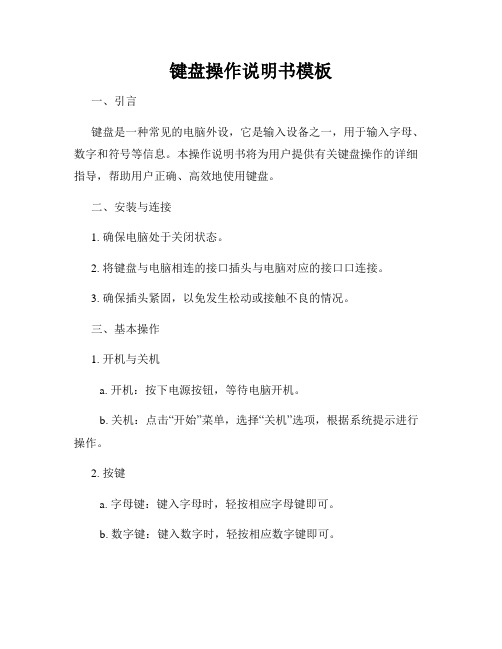
键盘操作说明书模板一、引言键盘是一种常见的电脑外设,它是输入设备之一,用于输入字母、数字和符号等信息。
本操作说明书将为用户提供有关键盘操作的详细指导,帮助用户正确、高效地使用键盘。
二、安装与连接1. 确保电脑处于关闭状态。
2. 将键盘与电脑相连的接口插头与电脑对应的接口口连接。
3. 确保插头紧固,以免发生松动或接触不良的情况。
三、基本操作1. 开机与关机a. 开机:按下电源按钮,等待电脑开机。
b. 关机:点击“开始”菜单,选择“关机”选项,根据系统提示进行操作。
2. 按键a. 字母键:键入字母时,轻按相应字母键即可。
b. 数字键:键入数字时,轻按相应数字键即可。
c. 功能键:特定键盘上还可能具有一些功能键,如调节音量、切换语言等。
根据需要轻按相应功能键。
d. 大小写切换:切换键盘为大写或小写模式时,按下“Caps Lock”键即可切换。
3. 快捷键a. 键盘上还提供了许多快捷键的组合操作,可以更快地完成一些常见的操作。
可通过查阅相关资料获得更多快捷键信息。
四、维护与保养1. 清洁a. 关闭电脑并断开键盘连接。
b. 使用软布蘸取少量清洁剂,轻擦键盘外部,注意不要让水滴渗入键盘内部。
c. 用清洁刷或棉签轻轻清除键位间的灰尘或杂物。
2. 防护a. 避免键盘接触液体或食物。
b. 避免键盘受到高温或磁场等影响。
c. 避免使用力过大按压键盘,以免损坏键位。
五、故障排除1. 无法连接:确保键盘的连接正常且插头没有松动。
若仍无法连接,请检查电脑的USB接口是否正常工作,并尝试与其他计算机进行连接。
2. 按键无响应:检查键盘是否有灰尘或杂物造成按键无响应。
清除键位间的灰尘或杂物后再试。
3. 其他故障:若键盘有其他故障,请联系售后服务中心进行更进一步的维修和解决。
六、免责声明本操作说明书仅供参考,厂商对于用户在使用键盘时所产生的任何直接或间接损失概不负责。
七、总结本操作说明书为用户提供了键盘的安装、连接、基本操作、维护与保养以及故障排除的详细指导。
罗技 K800 无线键盘说明书

K800Setup Guide |设置指南|設定指南|설치 가이드English 3简体中文9繁體中文 15한국어 21/support/k800 2English 3WHAT’S IN THE BOX4 English123Software installationlogitech com/optionsSET UPKEYBOARD FEATURES1. Application zone+ F1 Launch Internetbrowser+ F2 Launch e-mailapplication+ F3 Launch Search+ F4 Flip2. Convenience zone+ F5 Backlight downby 25%+ F6 Backlight up by 25%+ F7 Battery check+ F8 Sleep mode 3. Multimedianavigation zone+ F9 Launch media+ F10 Previous track+ F11 Play/Pause+ F12 Next track4. Multimediavolume zoneMuteVolume downVolume upCalculator5. key6. Automatic lightsensor (ALS)7. Battery statusindicator8. Keyboard powerswitchEnglish 5RECHARGINGRecharging the keyboard Typically, you can expect about10 days of battery life before you will need to recharge the keyboard battery * If the backlighting level is set to 100%, you have about 15 hours of battery lifeTo recharge the keyboard, connect it to your computer using the USB recharging cable A full battery recharge takes about 5 hours and only 3 hours if the keyboard has been switched offBattery life varies with usage, backlighting level, and computing conditions Heavy usage usually results in shorter battery life UNIFYINGLogitech® Unifying technology connects up to six compatible Logitech mice and keyboardsto the same receiver, using only one USB port for multiple devices To learn more, visit:/support/unifying6 EnglishTROUBLESHOOTING Keyboard not working?1. Slide the keyboard’s Off/On switch to Off and then On The keyboard’s battery status indicator LEDs should light up2. Confirm that the keyboardis charged The battery status indicator is red when the battery is low3. Try plugging the Unifying receiver into another USB port4. Move the Unifying receiver closer to the keyboard5. Try reconnecting the keyboard and Unifying receiver using the Logitech Unifying software (see the Unifying section)6.Restart the computerEnglish 78 EnglishBATTERY REMOVAL INFORMATION1. Remove 1 screw and battery door2. Remove bottom panel3. Remove 17 screws4. Remove top case5. Remove 6 screws6. Remove keyframe, light guide panel and metal plate7. Remove tape, then disconnect the battery cables from the main circuit board, remove battery from the bottom case8. Dispose of the battery andproduct according to local laws简体中文9包装内容10 简体中文123软件安装logitech com/options设置键盘功能1. 应用程序区+ F1 启动 Internet 浏览器+ F2 启动电子邮件应用程序+ F3 启动搜索+ F4 翻转2. 快捷区+ F5 背光调暗 25%+ F6 背光调亮 25%+ F7 电池电量检查+ F8 休眠模式3. 多媒体导航区+ F9 播放媒体+ F10 上一曲目+ F11 播放/暂停+ F12 下一曲目4. 多媒体音量区静音调低音量调高音量计算器5. 键6. 自动光线传感器 (ALS)7. 电池电量指示灯8.键盘电源开关简体中文 11充电为键盘充电通常情况下,电池电量可支持使用大约10 天,之后需要为键盘电池充电。
罗技5075B Plus键盘用户手册说明书

键盘用户手册User ManualBenutzerhandbuch快速开始指南系统需求Window s®XP / Vista / 7 / 8 / 10或更高版本安装步骤将键盘USB连接线插入电脑的USB接口即可开始使用。
独立指示灯5075B Pl us 组合键功能5075B Plus 系统功能 (Windows)Fn + 左Win锁Win键长按 Fn + ~ 3秒恢复出厂设置长按 Fn + 右Ctrl 3秒切换菜单键5075B Plus系统功能 (Mac)F1F2F3F4降低显示屏亮度增加显示屏亮度开放任务控制呼出SiriF7F8F9F10上一曲播放/暂停 下一曲静音F11F12左Win 左Alt调低音量调高音量OptionCommand右AltCommand5075B Plus灯光调节灯光速度变慢灯光速度变快灯光变亮灯光变暗灯光方向向左灯光方向向右灯光关闭/开启常亮、涟漪、如影随形、川流不息、 流星繁星点点、霓虹、光波、层出不穷、彩泉涌动呼吸、极光、正弦波、雨滴、峰回路转斜风细雨、踏雪无痕、聚合、一石二鸟、百花争艳切换背光至7种单色+R GB循环切换侧光至7种单色+RGB循环侧边灯光模式切换,包括关闭 共6种FN+-FN+=FN+↑FN+↓FN+←FN+→FN+L FN+Z 侧边灯光亮度切换,5档,循环FN+Home FN+PGUP FN+EndFN+PGDW FN+\FN+AltFN+左Ctrl5075B Plus 连接使用指南蓝牙配对键盘开机后,按下FN+E/R/T进入蓝牙模式,长按FN+E/R/T组合键3S,键盘进入对码状态,蓝色指示灯快闪,连上后指示灯常亮2S,如果没有连上设备指示灯熄灭,键盘进入睡眠。
2.4G配对键盘开机后,按下FN+Y进入2.4G模式,再按下FN+Y组合键3S进入配对模式后,插入接收器,指示灯快闪,配对成功后退出对码,模式灯常亮2S,找不到配对设备30s后,退出对码模式灯熄灭,键盘进入睡眠。
电子键盘使用说明书

电子键盘使用说明书一、产品概述电子键盘是一种常用的计算机外设,用于输入字符和执行各种快捷键操作。
本使用说明书旨在帮助用户快速了解并正确使用电子键盘。
二、安装及连接1. 确保计算机已关闭,并将电子键盘连接到计算机的USB接口上。
2. 插入电子键盘的USB端口时,请确保接口插头与USB接口插槽形状相匹配,并轻轻插入。
3. 连接完成后,开启计算机,系统会自动识别电子键盘。
三、键盘布局电子键盘通常采用标准104键布局,其中包括字母、数字、符号、功能键等。
1. 字母区:共有26个大写字母键和26个小写字母键。
2. 数字区:位于字母区的上方,由十个数字键组成,从0到9。
3. 符号区:位于字母区和数字区之间,包含常用的符号和标点键。
4. 功能键:位于键盘的顶部和右侧,包括Esc、Ctrl、Shift、Alt等功能键。
四、基本操作1. 输入字符:a) 单个字母:直接按下相应的字母键即可,如"A"键表示输入字母"A"。
b) 大小写切换:按下“Caps Lock”键可切换大写和小写模式,灯光亮表示大写模式开启。
c) 输入数字:直接按下对应的数字键即可,如"5"键表示输入数字"5"。
d) 输入符号:按下符号键,如“@”、“#”、“$”等,进行符号输入。
2. 功能键操作:a) 快捷键:组合使用Ctrl、Shift、Alt等功能键与其他键,可实现各种快捷操作,如Ctrl+C为复制、Ctrl+V为粘贴等。
b) 功能键锁定:Num Lock键用于切换数字键盘的功能,灯光亮表示功能键锁定开启。
c) 页面控制:使用功能键组合,如Ctrl+Page Up可向上翻页,Ctrl+Page Down可向下翻页。
五、注意事项1. 请避免将液体或其他物质溅洒到键盘上,以免影响正常使用。
2. 长时间使用后,如发现键盘响应不灵敏或有按键卡住现象,请及时清洁键盘。
3. 请勿随意拆卸键盘部件或使用尖锐物品敲击键盘,以免损坏。
键盘说明书-中性-中文
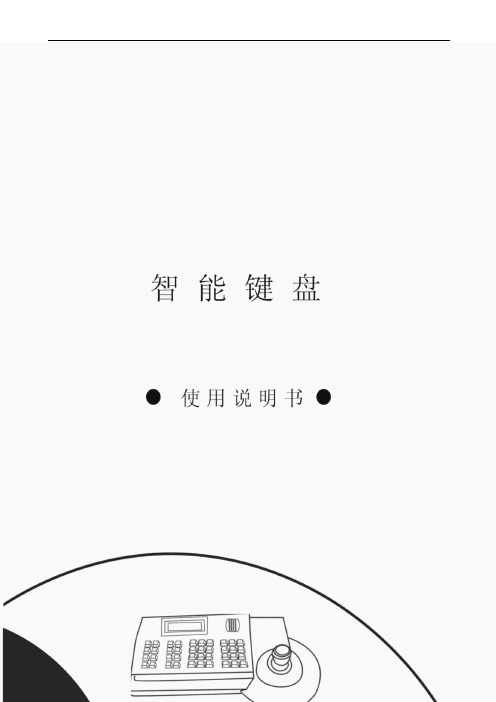
目录1、键盘概述 (2)2、键盘参数 (2)3、键盘面板介绍 (2)3.1前面板图示及通用功能键的说明 (2)3.2.后面板连接方法 (3)4、键盘的操作方法 (5)4.1键盘菜单框架图 (5)4.2球型摄像机预置位 (6)4.3键盘菜单说明 (6)4.3.1高速球或解码器的选择 (6)4.3.2键盘参数的设置 (10)4.3.3雨刷设置 (11)4.3.4加热设置 (12)4.3.5辅助开关1设置 (12)4.3.6辅助开关2设置 (12)4.3.7矩阵菜单设置 (12)4.3.8比例摇杆设置 (15)5、常用按键功能表 (16)5.1.默认协议下按键的功能 (16)5.2.其它协议下按键的功能 (16)6、故障排除指导 (17)1、键盘概述键盘用于控制高速球、云台和矩阵,是监控系统中人机对话的主要设备,通过键盘可以简易地控制监控系统,不但可作为主控键盘,也可作为分控键盘。
主要特点:(1)液晶显示。
用液晶显示板作为人机操作的界面具有直观、方便、易懂、信息量大等优点。
(2)比例摇杆。
使用比例摇杆操作高速球和云台,手感好,控制灵活,使用方便。
(3)键盘锁定功能可避免其他非授权用户操作键盘,安全性高。
(4)提供RS-485控制输出信号,同时提供标准的RS-232控制信号,方便本地和远程设备的控制。
2、键盘参数2.1功能参数(1)控制模式:主控、分控(2)最大可接入分控数:16(3)最大可控制高速球或解码器数:1024(4)最大可控制监视器数:642.2技术参数(1)通讯波特率:1200 bps、2400 bps、4800 bps、 9600 bps(2)协议:默认协议、PELCO_D协议、PELCO_P协议、KALATEL协议、SAMSUNG协议(3)数据格式:1位起始位,8位数据位,1位停止位(4)供电电压:DC 12V3、键盘面板介绍3.1前面板图示及通用功能键的说明MON CAM DataXX XXXX 0001C:数据显示区3.1.1功能区1:对球型摄像机镜头的控制和对键盘的锁定及解锁。
新键盘中文说明书

1.2、键盘主菜单具体操作:在常规操作时,按“menu”键进入键盘主菜单(抱括键盘设置菜单、矩阵菜单操作、操纵杆设置、辅助开关设置(雨刷)、辅助开关设置(加热)),此时可按“MPX”键上翻菜单或按“Auto”键下翻菜单。
1.2.1键盘设置菜单按“MPX”键或按“Auto”键直至LCD显示如下:具体操作:按“Enter”键进入键盘设置菜单(1)键盘ID设置1按“MPX”键或按“Auto ”键直至LCD 显示如下:具体操作:输入0-15的任意的数字,按“Enter ”键设置键盘ID 。
注:0为主控,1-15为分控,当控制台只有一台键盘时,键盘必须设为主控;设置后需要在软件里面开通相应键盘对监视器的权限。
(按“Exit ”键退出键盘设置菜单回到主菜单。
)(2)键盘波特率设置按“MPX”键或按“Auto ”键直至LCD 显示如下:9600Bit/s (控制矩阵必须设为9600)。
(按“Exit ”键退出键盘设置菜单回到主菜单。
)(3)键盘声音开/关设置按“MPX”键或按“Auto ”键直至LCD 显示如下:21.2.4辅助开关设置(雨刷)ON ”,按“F1+CAM ”选择雨刷关,显示“OFF ”,再按“Enter ”键确认。
(按“Exit ”键退出菜单。
)1.2.5辅助开关设置(加热)ON ”,按“F1+CAM ”选择加热关,显示“OFF ”,再按“Enter ”键确认。
(按“Exit ”键退出菜单。
)7摇杆在中心位置的显示:两维键盘的显示:摇杆在中心位置的显示(1)摇杆上下显示:向上时: A 显示为U ,向下时: A 显示为D ,XXX为摇杆当前值。
(2)摇杆左右显示:向左时: B 显示为L ,向右时: B 显示为R ,YYY为摇杆当前值。
(3)摇杆中间圆柱显示:顺时针方向拧时: C 显示为P ,逆时针方向拧时: C 显示为N ,ZZZ 为摇杆当前值。
具体操作:设置摇杆上下左右限值、中间圆柱顺逆时针限值及摇杆中心值。
DS-1600K网络键盘用户手册说明书

DS-1600K 网络键盘用户手册法律声明本手册的任何部分,包括文字、图片、图形等均归属于本公司所有。
未经书面许可,任何单位和个人不得以任何方式摘录、复制、翻译、修改本手册的全部或部分。
除非另有约定,本公司不对本手册提供任何明示或默示的声明或保证。
关于本手册本手册描述的产品仅供中国大陆地区销售和使用。
本手册作为指导使用。
手册中所提供照片、图形、图表和插图等,仅用于解释和说明目的,与具体产品可能存在差异,请以实物为准。
因产品版本升级或其他需要,本公司可能对本手册进行更新,如您需要最新版手册,请联系我们。
我们建议您在专业人员的指导下使用本手册。
责任声明•在法律允许的最大范围内,本手册所描述的产品(含其硬件、软件、固件等)均“按照现状”提供,可能存在瑕疵、错误或故障,本公司不提供任何形式的明示或默示保证,包括但不限于适销性、质量满意度、适合特定目的、不侵犯第三方权利等保证;亦不对使用本手册或使用本公司产品导致的任何特殊、附带、偶然或间接的损害进行赔偿,包括但不限于商业利润损失、数据或文档丢失产生的损失。
•若您将产品接入互联网需自担风险,包括但不限于产品可能遭受网络攻击、黑客攻击、病毒感染等,本公司不对因此造成的产品工作异常、信息泄露等问题承担责任,但本公司将及时为您提供产品相关技术支持。
•使用本产品时,请您严格遵循适用的法律。
若本产品被用于侵犯第三方权利或其他不当用途,本公司概不承担任何责任。
•如本手册内容与适用的法律相冲突,则以法律规定为准。
前言非常感谢您购买我司产品,如您有任何疑问或需求请随时联系我们。
适用产品本手册适用于以下产品符号约定对于文档中出现的符号,说明如下所示。
目 录第1章 产品描述 (1)1.1 产品简介 (1)1.2 产品外观 (1)1.3 产品接口 (2)第2章 激活键盘 (3)2.1 通过SADP激活键盘 (3)2.2 通过本地激活键盘 (4)第3章 网络配置 (5)3.1 通过SADP配置网络 (5)3.2 通过本地配置有线网络 (5)3.3 通过本地配置无线网络 (6)第4章 键盘操作 (7)4.1 设备管理 (7)4.1.1 管理设备 (7)4.1.2 管理输入通道 (9)4.1.3 管理轮巡组 (10)4.2 实时预览 (11)4.2.1 预览操作 (12)4.2.2 云台控制 (14)4.3 电视墙 (17)4.3.1 修改电视墙规格和名称 (18)4.3.2 关联输出通道 (18)4.3.3 监控点上墙 (19)4.3.4 窗口管理 (20)4.3.5 场景管理 (22)4.3.6 其他操作 (23)4.4 录像回放 (27)4.5 录像机操作 (28)4.6 用户管理 (29)第5章 平台操作 (31)5.1 接入iSecure平台 (31)5.2 接入VMS平台 (32)5.3 接入KPS平台 (33)第6章 矩阵操作 (36)第7章 系统设置 (37)7.1 时间和日期 (37)7.2 存储设置 (37)7.3 系统维护 (38)7.4 其他 (38)7.5 语音控制 (39)7.6 关于 (39)第1章 产品描述1.1 产品简介DS-1600K为我司自主设计研发的全新一代全触控Android系统网络键盘,可应用在公安、金融等各种安防领域。
KZZI K104机械键盘说明书

连接方法(仅限三模版本)
开关在OFF状态,连接USB至设备,键盘为有线模式 2.4G模式:如下图,键盘背部两个开关,开关1拨到ON状态,开关2拨到G状态。
ON
OFF
G
B
(温馨提示:出厂时已配对好接收器,无需自行再次配对2.4G;次方法只是2.4G无法连接的时候使用,首次设置即可,无需每次都设置)
指示灯
指示灯提示功能
Caps Lock,NUM Lock,SCRLK, WIN Lock(亮红灯表示充电状态,亮白光时代表win); FN闪烁时表示低电压报警
我们的珂芝产品有问题吗?如有任何产品问题,请随时与我们联系。 我们将尽快回复,以确保您的所有需求都得到满足。请与卖家联系
K104 KZZI 用户手册机械式键盘
产品基础
键盘
KZZI 用户手册机械式键盘
用户手册
按键说明
蓝牙模式 自定义背光
灯光录制 多种背光效果切换 背光单色颜色切换
WINDOWS多媒体键
电脑类 浏览器 邮箱 计算器 播放音乐 停止
上一曲 播放/暂停 下一曲 静音 音量音量+
MAC多媒体键
MAC系统(FN+s:切换到MAC系统)MAC系统视窗键和ALT键互换
蓝牙模式:如下图,键盘背部两个开关,开关1拨到ON状态,开关2拨到B状态
ON
OFF
G
B
蓝牙配对方法
1.开关1拨到ON状态,开关2拨到B状态。 2.FN+Q/W/E.任意一组长按3秒不动对码,比如Fn+Q,此时Q键持续闪烁闪烁,表示已进入配对状态, 慢闪烁表示键盘在回连状态。 3.打开电脑/手机蓝牙,搜索并连接设备,搜索显示的名称:kzzi-KB3.0(连接PC端Windows7以下系统), kzzi-KB5.0(连接Windows8以上系统版本,移动设备等) 4.完成连接 以此类推:重复以上步骤,Q/W/E 可存储3组蓝牙设备,在使用切换时 短按Fn+Q/W/E,即可在不同 蓝牙设备之间切换(温馨提示:使用切换前,请先配对好3组蓝牙)
G.SKILL KM360 无线机械键盘快速入门指南说明书

G.SKILL KM360 SeriesTenkeyless Mechanical KeyboardQuick Start GuideKeyboard Hardware 1. USB Type-C port 2. Function (fn) key3. Keyboard feet4.USB A ↔ USB Type-C cable124Using Your KM360 Keyboard• LED Brightness Levels: 0% / 25% / 50% (default) / 75% / 100%• To increase or decrease key brightness • Press “fn + ▲” to increase brightness• Press “fn + ▼” to decrease brightness• Toggling Windows Key Lock• Press “fn + win” to toggle Windows key lock• Win-key is brighter than other keys: Win-key is disabled (locked)• Win-key is same brightness as other keys: Win-key is enabled (unlocked)• Caps Lock is ON when the Caps Lock key is brighter than other keys.• Scroll Lock is ON when the Scroll Lock key is brighter than other keys.Installation1. Remove the USB A ↔ USB Type-C cable from the package.2. Connect the USB Type-C connector to the keyboard.3. Connect the USB A connector to the PC.4. The keyboard is ready for use after the PC detects and installs the keyboard.USB AUSB Type-CTechnical Specifications ModelKM360 Black / KM360 White Connection USBKey Layout 87-Key (Tenkeyless)Keyswitch Type Cherry MX Backlight Color WhiteKeycap Type ABS Double Injection RolloverN-Key Rollover (NKRO)Anti-ghosting Yes, 100%Connection USB, Detachable Cable Length160cm, Braided Weight (w/o cable)685gSize359 x 131.5 x 37.4mm Warranty1 Year Limited WarrantyPackage Contents• G.SKILL KM360 Black/White Tenkeyless Mechanical Keyboard • USB Type-C Cable • Quick Start GuideSystem Requirements• Windows® 7, 8, 8.1, 10; or MacOS • USB PortSafety Guidelines• Do not attempt to operate the device under abnormal current loads.• Keep the device away from liquid, humidity, or moisture.• Do not use soap or harsh cleaning agents to clean the keyboard.• If you should experience any physical discomfort while using your keyboard, please consult a qualified medical professional immediately.Limited Product WarrantyThe G.SKILL KM360 Series Tenkeyless Mechanical Keyboard is covered under a 1 year limited product warranty. For more warranty information, please visit the official G.SKILL website at /See AlsoFor more product information, please visit the G.SKILL website at .Technicalsupportemail:**********************Copyright © 2019 G.SKILL International Enterprise Co., Ltd. All rights reserved.33G.SKILL 芝奇国际KM360 白/黑 机械键盘说明书Copyright © 2019 G.SKILL International Enterprise Co., Ltd. All rights reserved.产品介绍1. USB Type-C 端口2. fn 功能键123433. 脚架4. USB A ↔ USB Type-C 线缆灯光及 fn 功能操作说明• 灯光亮度模式: 0% / 25% / 50% / 75% / 100% 亮度• 默认开机为 50% 亮度• 灯光亮度调整 • 同时按下 “fn + ▲” 灯光增强• 同时按下 “fn + ▼” 灯光减弱• win 键 (窗口键) 禁用模式 • 同时按下 “fn + win” 切换 win 键开关功能 • win 键灯光亮度增加 50% 时, 无法激活 • win 键灯光亮度正常时, 可激活• caps 键 (大写锁定键) 按下激活后, caps 键灯光亮度增加 50%• scrlk 键 (Scroll Lock 键) 按下激活后, scrlk 键灯光亮度增加 50%使用方法1. 取出包装盒内的 USB A ↔ USB Type-C 线缆。
华为键盘10.4说明书

华为键盘10.4说明书摘要:一、华为键盘10.4产品概述1.产品名称2.产品型号3.产品特点二、华为键盘10.4主要功能1.全尺寸键盘布局2.多设备连接能力3.快捷键功能4.蓝牙5.0技术三、华为键盘10.4使用方法1.设备配对2.快捷键操作3.多设备切换4.充电与维护四、华为键盘10.4注意事项1.设备兼容性2.使用环境要求3.软件升级4.保修与售后服务正文:【华为键盘10.4产品概述】华为键盘10.4是一款集时尚与实用于一身的高品质蓝牙键盘。
采用全尺寸键盘布局,适合各种办公和娱乐场景。
产品型号为HUAWEI KBG321,具有出色的多设备连接能力,可同时连接三台设备,实现高效快捷的信息传输。
【华为键盘10.4主要功能】1.全尺寸键盘布局:华为键盘10.4采用全尺寸键盘布局,拥有104个按键,包括数字键、字母键、功能键和方向键等,满足用户在办公、学习和娱乐等各种场景下的使用需求。
2.多设备连接能力:华为键盘10.4支持同时连接三台设备,包括手机、平板、笔记本等,实现快速切换和高效操作。
3.快捷键功能:键盘上设有多个快捷键,用户可根据个人需求自定义设置,提高工作效率。
4.蓝牙5.0技术:采用蓝牙5.0技术,连接稳定,传输速度快,有效距离远,满足用户在不同环境下的使用需求。
【华为键盘10.4使用方法】1.设备配对:首次使用时,请打开键盘电源开关,并在手机或其他设备上打开蓝牙设置,搜索到名为“HUAWEI KBG321”的设备,点击配对即可。
2.快捷键操作:在键盘上部分设有多个快捷键,用户可根据需要自定义设置。
例如,可将左侧的“Ctrl + Alt + T”设置为截图功能,右侧的“Ctrl + Shift + 方向键”设置为音量调节等。
3.多设备切换:在键盘上按下“Fn + 1/2/3”键,可实现多设备之间的快速切换。
切换成功后,设备名称会在键盘上方的LED灯显示。
4.充电与维护:华为键盘10.4采用Micro-USB接口进行充电,充电时请确保键盘处于关闭状态。
键盘中文说明书

M-AUDIO Evolution MK-449c 49键MIDI键盘M-Audio公司出品的Evolution MK系列USB MIDI键盘/控制器,不管是最低型号的MK-425C还是较高型号的MK-461C,在使用方法上大同小异,功能上的差异也只是键数和推子、旋钮数量不同而已。
因此在写本文的时候我就不一一详述了,只要共通的应用技巧弄明白了,细节方面就算稍有差异,也会迎刃而解的。
本文内容参考了该系列的官方说明书,部分内容系直接翻译而成,特此说明。
一.部件说明以MK-449C为例,这是MIDI按钮暨数字键部分:这是功能按钮部分:MIDI旋钮:MIDI推子:背板:二.安装MK系列的安装非常简便,在WinXP中甚至不用安装,插上附送的USB连线即可使用;在Win98中,只需要运行安装光盘中的Drivers_Install.EXE文件即可。
从上面的背板图可以看到,它有一个外接的DC电源插口,如果你用USB 连线插上电脑,就可直接通过USB口供电,无需额外电源,如果你要通过MIDI线插在其他音源上使用,则可以自配一个9V输出,250-300mA的DC电源。
安装完毕后,打开Cakewalk(或其他音序器软件),可在MIDI Sevice中看到输出输入中各增加了一个USB Audio Device,呵呵,怎么会是Audio设备呢?可能是描述上的小失误吧。
三.基本使用1.音符输入在输入音符之前,可以先设定一下键盘的力度曲线,MK 系列提供了9种力度曲线,你可以根据自己的需要和弹奏技术的好坏来决定使用哪一种,如下图:选择力度曲线的方法是:1.按下功能键组中的“VELOCITY CURVE”按钮(如果你用的是MK-425C则是同时按下“CONTROL ASSIGN”和“DATA LSB”键。
2.用数字键输入你想改变的力度曲线号码(1-9),或用“+/-”键进行选择。
还有一点就是移调的问题,MK系列的移调方式有两种:八度上下移调和半音上下移调,八度移调的方法很简单,只需按下功能键右边的蓝色移调键即可,标记“+”的为上移八度,标记“-”的为下一八度(上下共计可移10个八度);如果想以半音方式来移调,方法是:先同时按下两个蓝色键,然后在分别按“+”或“-”,每按一次上移或下移一个半音。
电脑键盘使用说明书
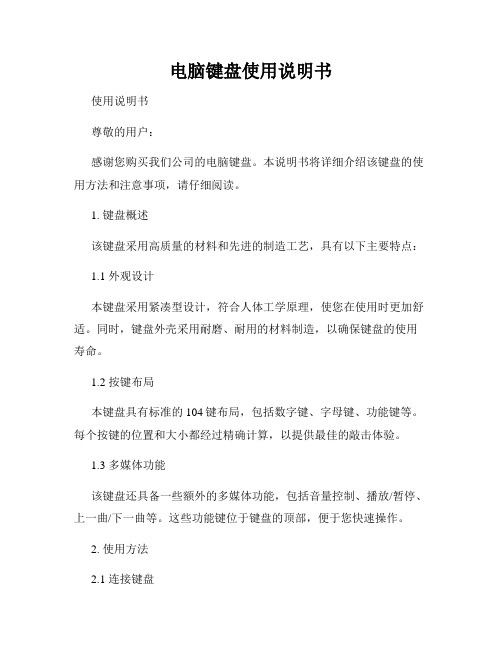
电脑键盘使用说明书使用说明书尊敬的用户:感谢您购买我们公司的电脑键盘。
本说明书将详细介绍该键盘的使用方法和注意事项,请仔细阅读。
1. 键盘概述该键盘采用高质量的材料和先进的制造工艺,具有以下主要特点:1.1 外观设计本键盘采用紧凑型设计,符合人体工学原理,使您在使用时更加舒适。
同时,键盘外壳采用耐磨、耐用的材料制造,以确保键盘的使用寿命。
1.2 按键布局本键盘具有标准的104键布局,包括数字键、字母键、功能键等。
每个按键的位置和大小都经过精确计算,以提供最佳的敲击体验。
1.3 多媒体功能该键盘还具备一些额外的多媒体功能,包括音量控制、播放/暂停、上一曲/下一曲等。
这些功能键位于键盘的顶部,便于您快速操作。
2. 使用方法2.1 连接键盘将键盘的USB接口插入电脑的USB插槽。
若您的电脑支持蓝牙连接,您也可以使用蓝牙功能进行键盘的连接。
2.2 驱动安装对于大部分操作系统,键盘会自动被识别并安装相应的驱动程序。
如果您的操作系统没有自动识别键盘,请参考附带的驱动安装光盘中的说明进行手动安装。
2.3 开启键盘连接成功后,您可以开始使用键盘。
按下任意按键,键盘将立即响应您的操作。
3.注意事项3.1 使用环境请确保您在使用键盘时处于干燥、通风的环境中,避免暴露于高温、潮湿的气候中。
同时,需要注意避免将液体溅入键盘内部,以免损坏键盘。
3.2 清洁与维护键盘需要定期进行清洁和维护,以保证其正常使用和使用寿命。
请使用软刷或吹尘球进行键盘表面的灰尘清理,并定期清洁按键间的缝隙。
3.3 使用注意事项为了避免不必要的损坏,请勿用力过猛地敲击键盘。
此外,键盘不耐摔击,在携带或移动时请注意轻放,以免造成键盘的损坏。
4.常见问题解决4.1 无法连接电脑如果您的键盘无法正确连接电脑,请确认USB接口是否插紧、驱动程序是否正确安装。
您还可以尝试更换USB插槽或使用其他电脑进行测试。
4.2 按键无响应或错位如果您的键盘出现按键无响应或错位的情况,请尝试重启电脑。
有线机械键盘使用说明书

按键 F1 F2 F3 F4 F5 F6 F7 F8 F9 F10 F11 F12
WIN INSERT Scr Lo
HOME END
单独按下功能 F1 F2 F3 F4 F5 F6 F7 F8 F9 F10 F11 F12
WIN INSERT Scr Lo
HOME END
9-0
9-0
1-8
1-8
W
W
尺寸:65*100mm 平面展开:195*200mm 大货:128g双铜 打样:157g双铜SPK8来自01SQWC有线机械键盘
使用说明书 中文
1 4 5 6
1.一键 WIN 锁 2.LOGO 3.连接线
3 2
7
功能概述 4.脚架调节键盘高度 5.键盘底贴 6.防滑耐磨脚垫 7.消磁环
FN 组合功能按键
请注意了解有关当地电子电气产品分类回收系统的信息。
请按照当地的有关规章条例行动且不要将旧产品与日常家居废物一起丢弃。 正确处理旧产品将有助于防止对环境和人类健康造成潜在的负面后果。
注意:
1,不宜折叠弯曲本产品 2,不宜强行拆卸本产品 3,不宜淋雨 4,不宜暴晒 5,不宜火烤 6,不宜直接用水冲洗
注意: 机械键盘的悬浮键帽容易导致键帽的丢失。正常使用时请不要拔掉键帽。 不要在任何不平整的表面上使用该键鼠。清洁键盘请使用专业键盘刷,键 盘不能用水冲洗。
环境信息
旧产品处理
您的产品使用优质原材料和部件设计制造,可以回收和再利用。
产品上标有“打叉的垃圾箱”符号时,表示该产品符合 European Directive 2002/96/EC 的要求。
FN按键功能 播放器 音量减 音量加 静音 停止 上一曲 播放/暂停 下一曲 邮箱 主页 锁键盘 计算器 锁Win键 9种灯光模式切换 游戏模式与全键无冲互换 录制键 自定义模式有效 存储键 自定义模式有效 亮度加 亮度减 速度加 (呼吸/流光模式有效) 速度减 (呼吸/流光模式有效) 2种自定义模式
- 1、下载文档前请自行甄别文档内容的完整性,平台不提供额外的编辑、内容补充、找答案等附加服务。
- 2、"仅部分预览"的文档,不可在线预览部分如存在完整性等问题,可反馈申请退款(可完整预览的文档不适用该条件!)。
- 3、如文档侵犯您的权益,请联系客服反馈,我们会尽快为您处理(人工客服工作时间:9:00-18:30)。
Keyboard Controller(Ver 3.057 Copyright)控制键盘中文版说明书(Ver 3.057 Copyright)Installation InstructionsThe Series keyboards are used with the following matrix switching systems:The keyboard is available for full function control: the for system monitors 1-256. Executive desktop keyboard versions of both are available which will only温馨提示:感谢您使用本公司产品。
为了让您能够尽快熟练的操作本机,请您仔细阅读我们为您配备内容详细的使用说明书,从中您可以获取有关产品安全注意事项、产品介绍以及产品使用方法等方面的知识。
当您阅读完说明书后,请将它妥善保存好,以备日后参考。
如果您在产品的使用过程中发现什么问题,请拨打我们的服务热线。
谢谢您的合作!注:本设备在出厂前已经过严格的质量测试,符合国家电磁辐射标准,对人体无电磁辐射伤害。
目录第一部分键盘概述 (4)1.概述 (4)2.设备介绍 (4)第二部分键盘连接图与设置 (6)1.键盘、矩阵主机组成系统连接示意图 (6)2.键盘与智能相机,解码器连接示意图 (7)3.键盘与数字录像机连接示意图 (7)第三部分键盘设置 (9)第四部分控制矩阵切换/控制系统 (11)1键盘通电 (11)2键盘视频输入输出选择 (11)3选择站点网络矩阵 (11)4调一个监视器到键盘 (12)5控制解码器(遥控摄像机) (12)6控制高速智能球 (14)7编程自动切换序列 (15)8保存设置状态 (16)9菜单键操作说明 (17)10 屏幕字符移动 (17)11键盘操作保护 (17)12键盘密码更改 (17)13键盘操作指南 (18)第五部分硬盘录象机设置与控制 (19)第六部分单独控制前单设备(主机模式) (22)第一部分键盘概述1.概述:本键盘是一种功能强大的多功能操作键盘,可操作矩阵切换/控制系统,编程矩阵系统各种功能;具备集中控制多款DVR硬盘录像机功能;可以直接控制快球及解码器。
键盘具有操作保护功能。
2.设备介绍:按键上标有英文和(符号)两种功能含义,黑色英文主要用于操作矩阵系统与球机;蓝色英文/符号主要用于操作DVR。
操作各键功能含义如下:数字区--用于输入摄像机号、监视器号、所选地点按键功能按键功能【CALL】调用预置点【PRESET】设置预置点【AUX】辅助功能【HOTKEY】快捷键【ACK】功能确认【Ptz】DVR状态下云台控制【MON】选择监视器【CAM】选择摄像机【ON】开附属开关【OFF】关附属开关【CLOSE】关闭镜头光圈【OPEN】打开镜头光圈【NEAR】调整聚焦(+)【FAR】调整聚焦(-)【WIDE】特写图像【TELE】获得放大全景图像【Dvr】切换至DVR控制【Menu】DVR菜单【Enter】确认【Esc】退出【】多画面【】监控【】切换【】录像【】播放、暂停【】快进【】快退【】段未【】段首摇杆区云台上、下、左、右【0】-【9】输入数字注意:键盘上电后,会自动寻找矩阵主机;如在2秒钟内没有找到矩阵主机会自动转到球机工作状态,此时键盘的波特率、协议为上次设定的参数,如要更改,请按“数字995+AUX键”进入键盘菜单重新设置。
键盘控制DVR通讯波特率为9600bps,不可选,所以DVR内部通讯波特率必须为9600bps,否则操作不了DVR硬盘录像机。
1:RS232Rx(空)3:RS232Tx(空)2:RS485B 4:RS485A5:GND 6:GND 7:DC9V 8:DC9V第二部分键盘连接图1. 键盘、矩阵主机组成系统连接示意图矩阵切换系统一个系统可连接多个键盘,但在系统中的键盘号不能相同更改键盘号请参见11页1.2项注意:在此系统中,键盘上电会自动寻找主机。
在2秒内未找到,请检查通讯路线。
2. 键盘与智能摄像机、解码器连接示意图:键盘至智能摄像机或解码器的通讯接口的通讯为普通带屏蔽的二芯双绞线,距离最长1200 米。
3. 键盘与数字录像机连接示意图:键盘至数字录像机(DVR)的通讯接口的通讯为普通带屏蔽的二芯双绞线,单个距离最长1200 米。
连接好设备后,要注意设置数字录像机的地址编码。
注: 数字录像机与键盘的控制协议相符时,键盘可直接控制数字录像机,不需控制码转换器进行控制协议转换。
注意:在此系统中,键盘、硬盘刻录机和快球的通讯波特率必须为9600bps。
在“键盘菜单”995+AUX进入参数项波特率,端口协议与快球一致;参数项DVR:此协议与嵌入式硬盘录像机协议一致。
具体设置参考“键盘菜单”。
键盘可以不通过硬盘录像机直接控制快球,这样操作快球更方便。
第三部分 键盘设置1.开机运行:用一个直流DC 9-12V 电源给键盘供电,并将RS485 通讯接口与被控制的设备通讯接口正确连接。
接通电源时,键盘显示软件版本号、控制协议、通讯速率等信息,信息显示片刻后键盘进入正常的操作状态。
2.键盘设置键盘在控制智能球机、数字录像机等设备时,必须先在键盘菜单中设置好与被控制设备相应的波特率、控制协议,才能对被控制设备进行正常控制。
请按“995+AUX ”,进入键盘菜单。
通过操作矢量摇杆选择相应的菜单项; 注:摇杆向上下选择菜单;按【ON 】键进入子菜单或保存所选项退出子菜单,按【OFF 】键退出子菜单;选择【Exit 】项,按【ON 】键退出菜单。
符号“﹥”表示所选择项。
(后面不在作说明) 键盘菜单项如下:1>.BAUD RATE (通讯速率) 5>.LANGUAGE (语言)只支持英文 2>.PROTOCOL (协议) 6>.VERSION (软件版本) 3>.OPERATOR (操作员)不支持 7>.EXIT (退出菜单) 4>.LIGHT (背光)2.1 通讯速率设置:选择【Baudrate 】项。
按【ON 】键保存所选项同时退出子菜单,按【OFF 】键放弃退出子菜单。
选择波特率是为了使键盘与被控制设备之间有相同的数据传输速度。
通讯波特率有4 项选择:1200、2400、4800、9600。
2.2 控制协议设置:选择【PROTOCOL 】项,控制协议类型分为2 类:“PTZ 、DVR ”;“PTZ ”用在键盘控制智能球机的监控系统中使用;“DVR ”用在键盘控制数字录像机的监控系统中使用。
1>. 智能球摄像机协议设置:此项主要在用键盘控制摄像机的监控系统中使用,使光标指向【PTZ 】项,摇杆向右确认选择。
有“AD2200、PELCO-D 、PELCO-P 、SAMSUNG 、YHHN 、PANASONIC ”等选项,上下移动光标可进行选择。
2>. 数字录像机协议设置:此项主要在用键盘控制数字录像机的监控系统中使用,使光标指向【DVR 】项,摇杆向右确认选择。
有“HIKVISON (海康威视)、DAHUA (大华)、HANBANG (汉邦高科)” 等选项,上下移动光标可进行选择。
按【ON 】键保存所选项同时退出子菜单;按【OFF 】键放弃操作并退出。
2.3背光设置:选择【LIGHT 】项,按【ON 】键进入子菜单,可设置键盘背光开关:开(OPEN )、英文(CLOSE )。
按【ON 】键保存所选项同时退出子菜单,按【OFF 】键放弃退出子菜单。
2.4语言选择:选择【LANGUAGE 】项,摇杆向右确认选择,可设置键盘语言模式:中文(Chinese )、英文(English )。
目前本键盘仅支持英文显示。
2.5退出:选择【Exit 】项,按【ON 】键退出菜单。
第四部分控制矩阵切换/控制系统1. 键盘通电:1.1 矩阵系统连接:用一个9V电源通过DC电源接口或8芯线通过RJ45接口供电。
并将8芯线的另一端与矩阵主机的通讯接口正确连接,液晶显示屏显示(图1-1):图1-1注:994+AUX设置键盘地址。
要求输入4位键盘密码(原始密码为“0000”),输入方法为:“****”+ ACK。
键盘密码输入正确后CODE灯闪烁,键盘和矩阵将处于可以控制的工作状态。
如CODE灯不闪烁或液晶无此显示,则矩阵键盘接口通讯线可能接错或无连接,请检查矩阵和键盘间的通信线是否连接正确。
然后重启键盘即可。
1.2 更改键盘地址:如有多台键盘同时控制1台矩阵,请排列每台键盘不同地址号,键盘地址号0-32,键盘地址号越小优先全越大。
设置方法如下:按994+AUX此时请用户输入你想要的键盘地址。
输入键盘地址然后按“ACK”确定即可。
键盘地址范围为0—32。
若输入“1 + ACK” ,则设定为键盘地址为1号键盘。
出厂默认为0地址。
以下功能必须与矩阵主机正确连接才能实现2. 键盘视频输入输出选择:从键盘操作视频选择要有效地将键盘连接到矩阵主机,先选监视器再调摄像机,才能实现对摄像机的操作。
例:2号监视器上调出6号摄像机图像.1>.输入“2 + MON”。
2>.输入“6 + CAM”。
3. 选择站点网络矩阵:3.1 在键盘数字区输入所欲调用的站点矩阵号(100-132)100对应矩阵0号(如矩阵为0号所有键号都能受控),101对应1号,102对应2号……3.2 长按5秒MENU键,这时液晶显示当前输入的站点网矩阵号。
例如:调用2号矩阵。
1>.按102数字键2>.长按5秒AUX键此时,2号网络矩阵为现行受控矩阵4. 调一个监视器到键盘:4.1 在键盘数字区输入所欲调用的有效监视器号;4.2 按MON键,这时液晶“监视器:”显示区显示新输入的监视器号。
例如:调用2号监视器。
1>. 按2数字键。
2>. 按MON键。
此时,监视器2即为现行受控监视器。
3. 调一个摄像机到受控监视器:在数字键区输入需要调用的摄像机号(对应号应该有视频信号输入)。
按键盘CAM键。
如在键盘上无任何显示,用户可通过监视器上的状态字符及摄像机号来确定调看操作。
此时,该摄像头画面应切换至指定的监视器上。
例如:调用1号摄像机在2号监视器上显示。
1>. 按2数字键2>. 按MON键3>. 按1数字键4>. 按CAM键此时2号监视器显示1号摄像机画面。
5. 控制解码器(摇控摄像机):摄像机云台、镜头、预置及辅助功能的操作在摄像机被调至受控监视器时起作用。
若摄像机被编程为不可控制时,键盘对该摄像机的控制将无效。
5.1 操作云台:1>. 调要控制的摄像机至受控监视器。
